Tableau作为一款BI报表工具,他与传统的BI工具有什么不同呢。今天我们先来认识一下Tableau。
每一款软件,不管怎么样,先来用用看,至于Tableau有什么优缺点,他相关的产品介绍,在此暂且不说,以后有空再分享,今天就直奔主题,先学习学习desktop。和其他软件一样,需要下载安装,Tableau desktop安装很简单,不需要去配置什么,就直接点击下一步,直到完成为止。安装完成后进入启动界面,先来看看(目前我以8.3版本为例):
1.
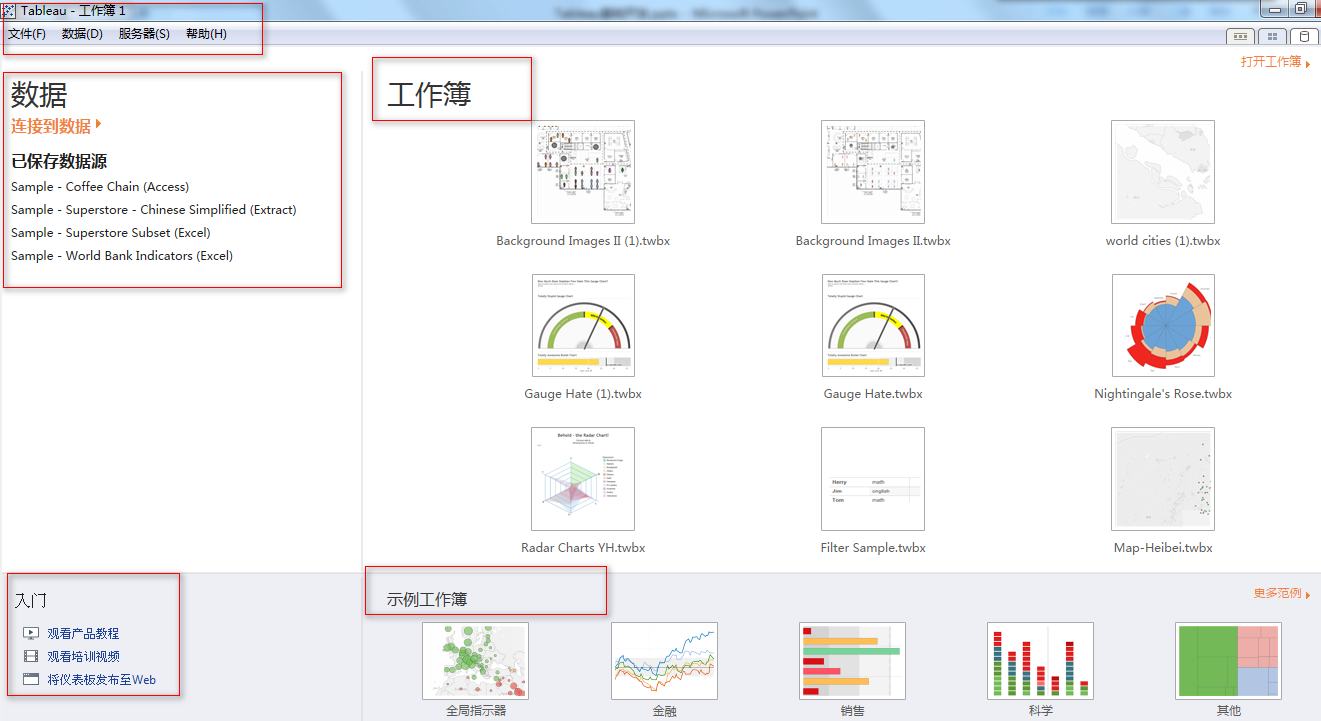
如图,我们可以到这是tableau启动之后进入的界面,主要有如下:
1)数据:此处是你将要连接的数据,点击可以连接相关的数据源,Tableau可以连接多种数据源:excel,oracle,db2等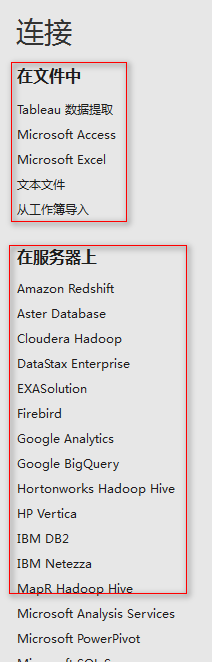
2)工作薄:右边部分主要显示最近打开的相关工作薄,如果你是第一次打开,这块是自带的示例工作薄或者空白;
3)入门:这里可以找到Tableau相关入门的教程及视频;
4)示例工作薄:
2.操作界面:
在接下来的示例中,都以Tableau默认自带的excel(Sample - Superstore Subset (Excel).xlsx)作为数据源:
1)连接数据源
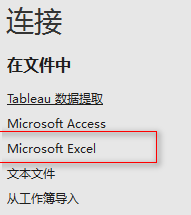
点击连接中的Microsoft excel,跳转到相关连接界面,选择Superstore Subset (Excel).xlsx文件,确定之后进入下面界面:
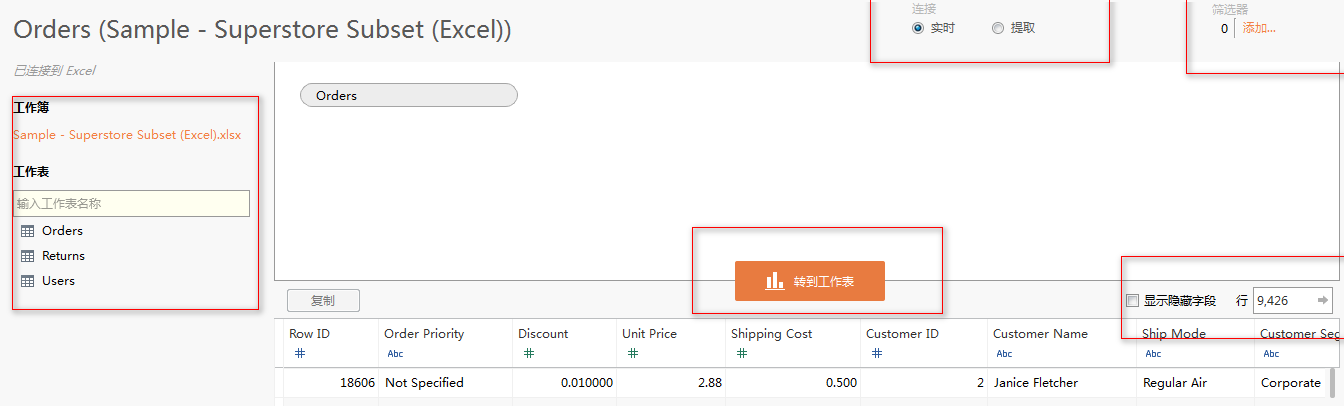
我们看到工作表下面有三个表,这是excel文件中包含了三个sheet,我们将需要的表(Orders)用鼠标拖放到右面的空白区域(或者鼠标单击相应的表),看到右面这个区域相应的变化。
再看右边连接有实时和提取两种方式,这是Tableau连接数据源的两种主要的方式,当然他们有一些区别。
a)实时连接:实时的连接数据源,只要在报表上做任何操作,都会实时的和数据源交互,这种方式,适用于数据量较小的,数据实时更新的情况,如果数据量比较大,并且不是实时更新的,那么最好采用另一种方式(提取)。
b)提取:Tableau中,提取方式类似其他BI工具将数据抽到内存中,Tableau提取方式,会生成一个.tde文件,采用提取方式,报表的相关操作数据都在这个.tde文件中,如果要更新数据,当报表publish到server上可以设置数据源的刷新Schedule,这部分放到server中在说。
筛选器:右上角有一个筛选器,点击添加,可以对数据进行筛选,类似于自定义SQL中的where条件,当然在Tableau中是可以自定义SQL的(后边会有)。
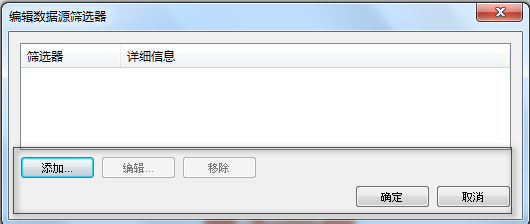
可以对筛选器进行添加、编辑和移除操作。
最下边一块我们可以看到好多数据,这个是数据源中的所有列。
以上是单表数据源,如果有多张表,需要join怎么办,当然 tableau中 是可以将
多张表join起来的,一种是在自定义SQL中,另一种就是鼠标拖动进行关联。
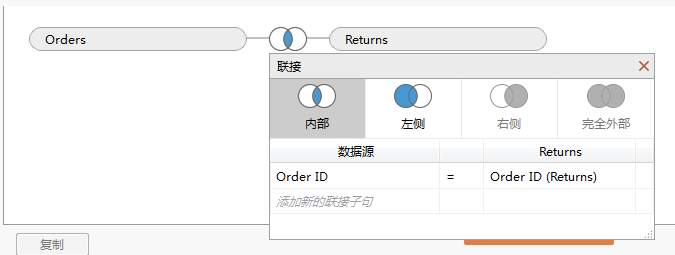
我们将Return表也拖到右边的数据框中,就可以看到Tableau会自动的根据
OrderID将两张表关联起来,默认是内连接,如果要改变连接方式,点击连接就会有图上的几种连接方式,也可以编辑连接字段。
以上就是Tableau连接数据源的相关知识,下边我们认识一下,Tableau的开发界面。数据源连接完成,点击“转到工作薄”就会到正真的Tableau界面:
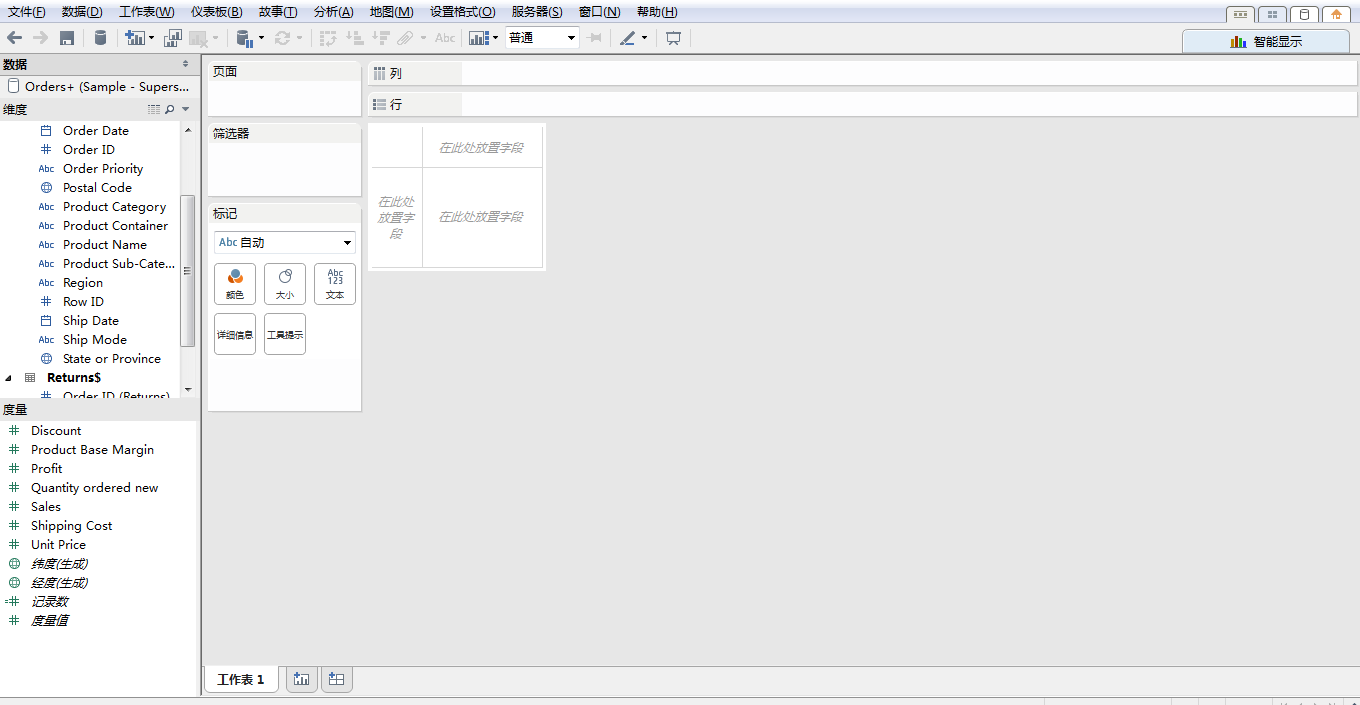
ok,数据源连接就到这,下次分享Tableau的基础开发。本文只是本人为了回顾学习,做一下记录,如果描述不准确,欢迎指正,谢谢!
相互学习,可以联系QQ630436117.
循序渐进学习Tableau Desktop(一)
最新推荐文章于 2024-03-22 13:30:43 发布





















 369
369











 被折叠的 条评论
为什么被折叠?
被折叠的 条评论
为什么被折叠?








